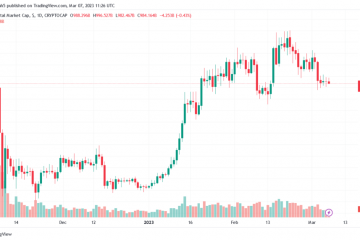Roblox พร้อมใช้งานบนพีซี, Mac, iOS, Android และ Xbox One มีปัญหาหลายอย่างที่อาจเกิดขึ้นได้เมื่อพยายามเชื่อมต่อกับเกม Roblox ที่จะทำให้คุณเล่นไม่ได้ โดยปกติ ข้อผิดพลาดในการเชื่อมต่อ Roblox เกิดจากการถูกบล็อกโดยไฟร์วอลล์ของคุณหรือเนื่องจากการเชื่อมต่ออินเทอร์เน็ตที่ไม่ดี
ในบทความนี้ เราจะกล่าวถึงวิธีแก้ไขปัญหาที่พบบ่อยที่สุดเมื่อ Roblox ไม่ทำงาน
สารบัญ
ปัญหาการเชื่อมต่อ
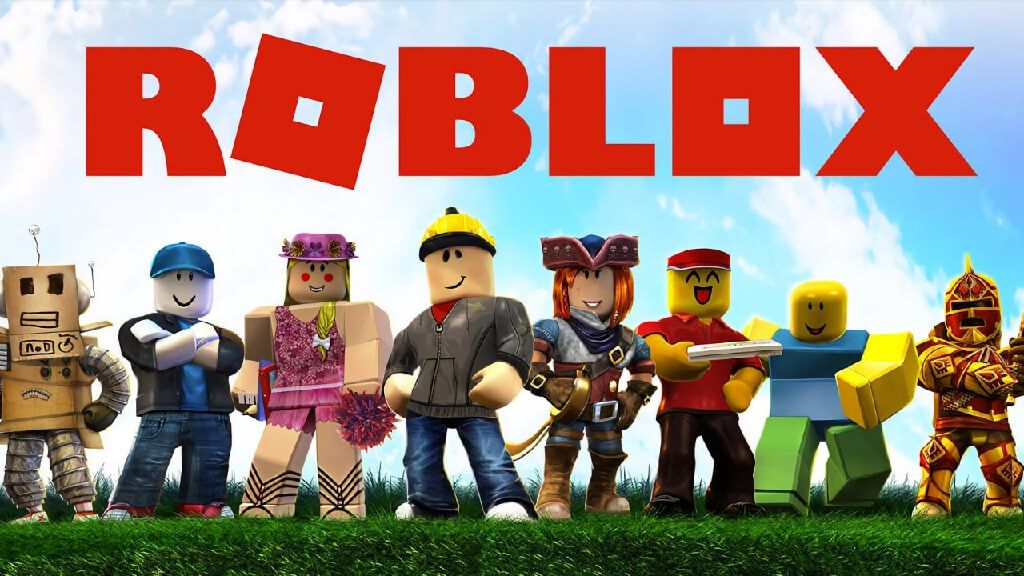
สาเหตุที่พบบ่อยที่สุดของปัญหาการเชื่อมต่อกับ Roblox คือ:
การเชื่อมต่อที่ไม่สอดคล้องกัน อินเทอร์เน็ตแบนด์วิดท์ต่ำ การรบกวนของไฟร์วอลล์ เซิร์ฟเวอร์ Roblox หยุดทำงาน เกมว่างเปล่าหรือมีรหัสไม่ดี คุณ ถูกแบนจากเซิร์ฟเวอร์หรือเป็นเซิร์ฟเวอร์ส่วนตัว
ปัญหาเหล่านี้อาจทำให้เกิดข้อความแสดงข้อผิดพลาดต่างๆ รวมถึง”ไม่สามารถเชื่อมต่อ”และ”ID Failure 14″ได้บ่อยที่สุด คุณอาจพบกับเวลาในการโหลดที่นานมาก เกมที่ไม่เคยโหลด เกมที่ปิดอย่างต่อเนื่อง หรือเกมที่คุณสามารถเข้าสู่โหมดสร้างและแก้ไขแต่ไม่สามารถเข้าสู่โหมดเล่น
ปัญหาทั่วไปอีกประการหนึ่งคือ Error Code 279 มีหลายวิธีที่คุณสามารถแก้ไขได้ Error Code 279
หมายเหตุ: หากคุณถูกแบนจากเซิร์ฟเวอร์ หรือเป็นเซิร์ฟเวอร์ส่วนตัว คุณอาจได้รับข้อความ”ไม่สามารถเชื่อมต่อ”
ตรวจสอบการเชื่อมต่ออินเทอร์เน็ตของคุณ
สิ่งแรกที่ต้องตรวจสอบคือคุณเชื่อมต่อกับอินเทอร์เน็ตและการเชื่อมต่อของคุณเร็วพอที่จะเรียกใช้ Roblox โดยไม่มีปัญหา
บน Windows:
กด Windows + I เพื่อเปิด การตั้งค่า เลือกเครือข่ายและอินเทอร์เน็ต 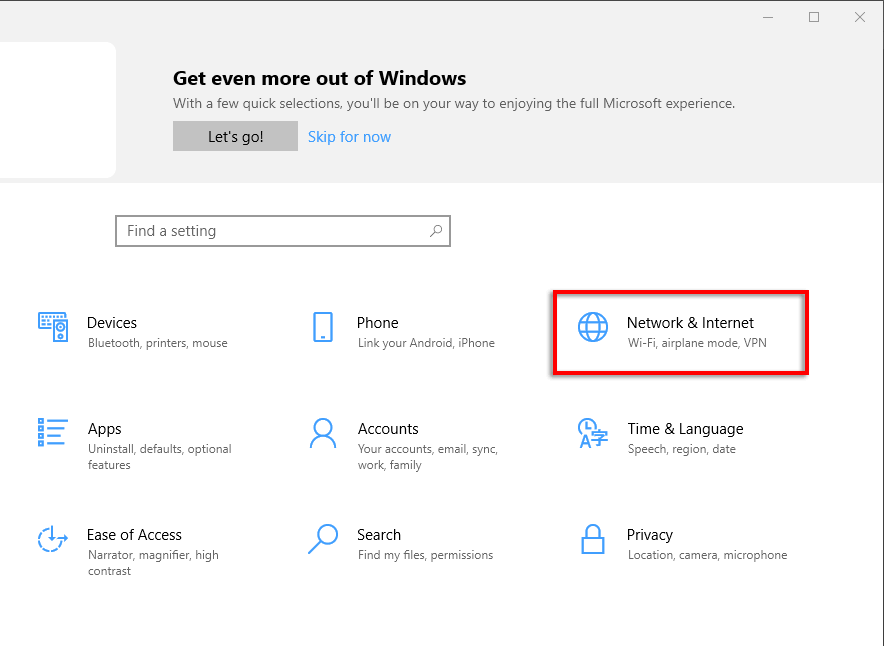 ใต้ สถานะ ควรระบุว่า”คุณกำลังเชื่อมต่อกับอินเทอร์เน็ต”
ใต้ สถานะ ควรระบุว่า”คุณกำลังเชื่อมต่อกับอินเทอร์เน็ต”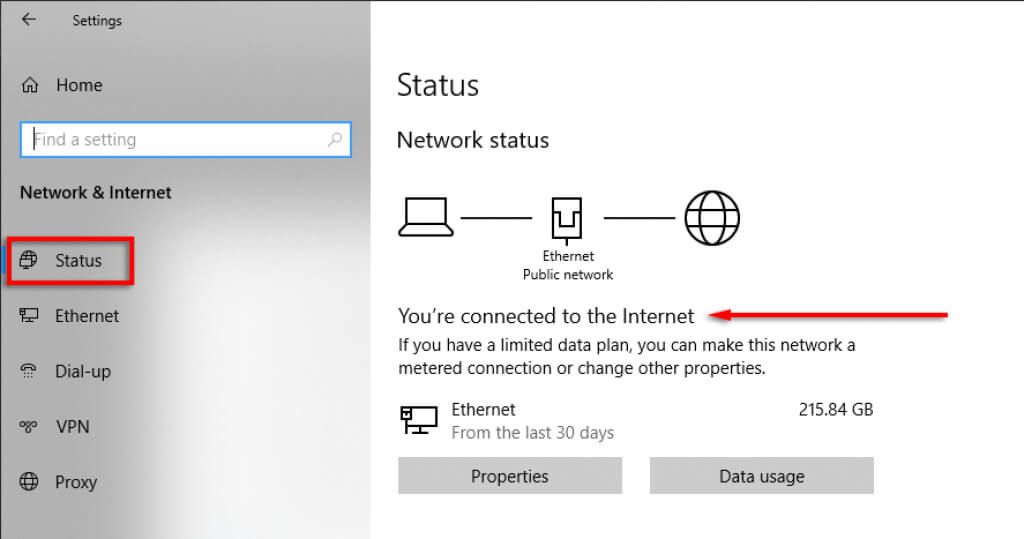 ถ้าไม่ ให้แก้ไขปัญหา การเชื่อมต่ออินเทอร์เน็ตของคุณ
ถ้าไม่ ให้แก้ไขปัญหา การเชื่อมต่ออินเทอร์เน็ตของคุณ
บน Mac:
เลือก เมนู Apple > ค่ากำหนดของระบบ > เครือข่ายเลือก อะแดปเตอร์เครือข่ายของคุณ แข็งแกร่ง>. ควรระบุว่า สถานะ: เชื่อมต่อแล้ว 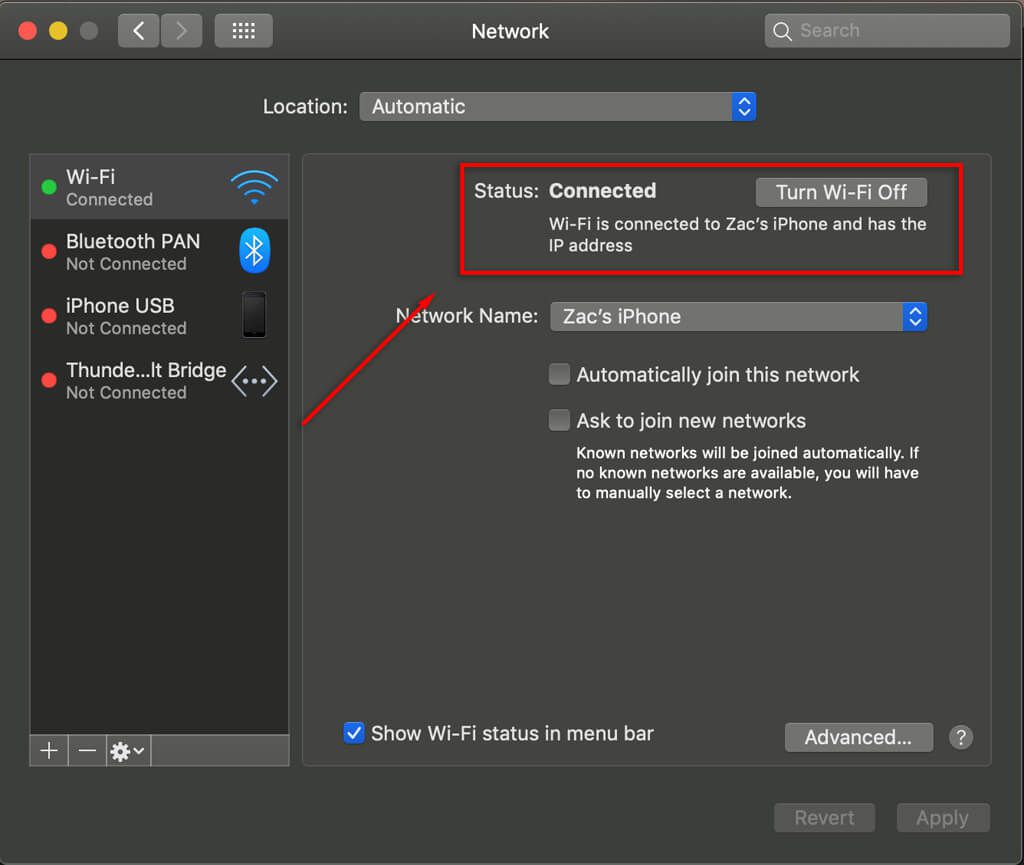
เปิด Xbox One:
เลือก การตั้งค่า > การตั้งค่าทั้งหมด > เลือกเครือข่าย > การตั้งค่าเครือข่าย เลือกทดสอบการเชื่อมต่อเครือข่าย การดำเนินการนี้จะบอกคุณว่าคุณเชื่อมต่อกับอินเทอร์เน็ตหรือไม่
บน iOS หรือ Android:
คุณควรจะเห็นการเชื่อมต่ออินเทอร์เน็ตของคุณโดยใช้ตัวบ่งชี้ข้อมูลที่ด้านบนของหน้าจอ (ถัดจากสัญลักษณ์การรับ)
หากคุณประสบปัญหาอินเทอร์เน็ตอย่างต่อเนื่อง ตรวจสอบให้แน่ใจว่าไม่มีใครในเครือข่ายของคุณดาวน์โหลดอะไร และผู้ให้บริการอินเทอร์เน็ตของคุณไม่มีปัญหาในพื้นที่ของคุณ
หมายเหตุ: เพื่อการเชื่อมต่อที่สม่ำเสมอที่สุด คุณควรลองเล่นขณะเชื่อมต่อผ่านสายอีเทอร์เน็ต (แทนที่จะใช้ Wi-Fi)
ตรวจสอบความเร็วการเชื่อมต่อของคุณ
Roblox ต้องการการเชื่อมต่ออินเทอร์เน็ตเฉลี่ย 4-8 Mb/s
เปิด อินเทอร์เน็ตเบราว์เซอร์ ในแถบค้นหา ให้พิมพ์ Ookla speed test เมื่อโหลดหน้าเว็บแล้ว ให้เลือก ไป 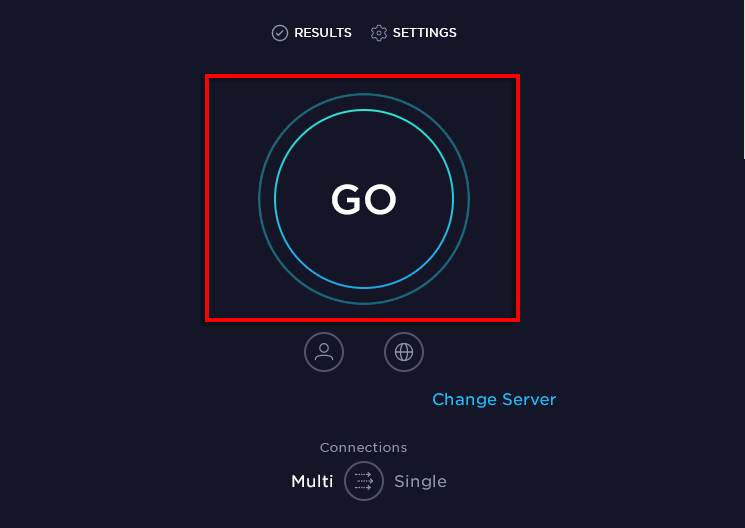 รอให้หน้าแสดง ค่าเฉลี่ยของคุณ
รอให้หน้าแสดง ค่าเฉลี่ยของคุณ 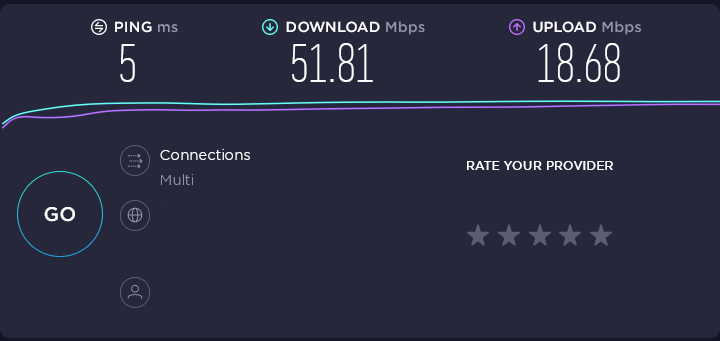
หากอยู่ต่ำกว่า ความเร็วในการเชื่อมต่อที่แนะนำ อาจเป็นสาเหตุของปัญหาของคุณ
ตรวจสอบไฟร์วอลล์ของคุณ
ในบางครั้ง ไฟร์วอลล์ของคุณสามารถบล็อก Roblox ได้ เพื่อต่อต้านสิ่งนี้ ตรวจสอบให้แน่ใจว่า Roblox ไม่ถูกบล็อก
ใน Windows 10:
เปิด เริ่ม พิมพ์ ไฟร์วอลล์ ลงในแถบค้นหา  เลือก อนุญาตแอปผ่าน Windows Firewall เลื่อนลงและค้นหา Roblox หากไม่ได้เลือก ให้ตรวจสอบในเครือข่ายส่วนตัว
เลือก อนุญาตแอปผ่าน Windows Firewall เลื่อนลงและค้นหา Roblox หากไม่ได้เลือก ให้ตรวจสอบในเครือข่ายส่วนตัว 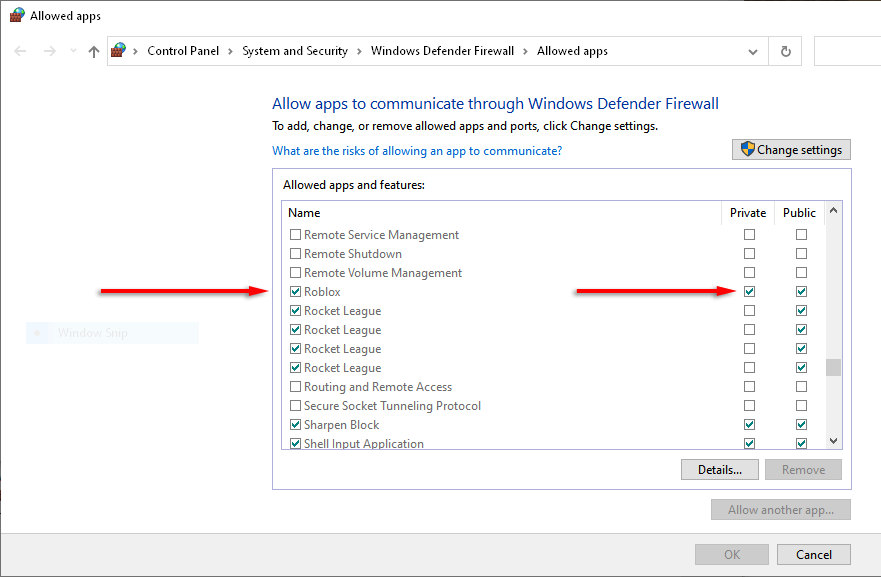
บน Mac:
เปิด การตั้งค่าระบบ เลือก ความปลอดภัย หรือ ความปลอดภัยและความเป็นส่วนตัว 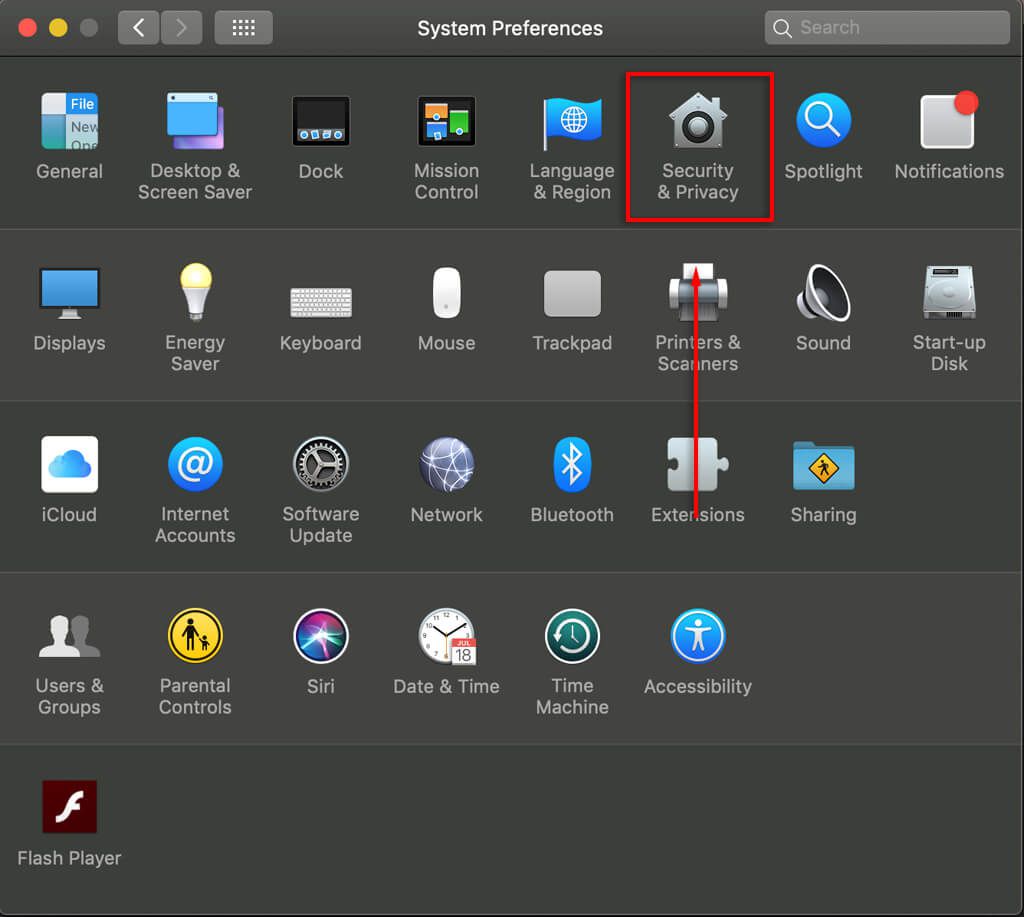 เลือก แท็บไฟร์วอลล์ปลดล็อกส่วนการตั้งค่า จากนั้นป้อนชื่อผู้ดูแลระบบและรหัสผ่านของคุณ เลือกตัวเลือกไฟร์วอลล์
เลือก แท็บไฟร์วอลล์ปลดล็อกส่วนการตั้งค่า จากนั้นป้อนชื่อผู้ดูแลระบบและรหัสผ่านของคุณ เลือกตัวเลือกไฟร์วอลล์ 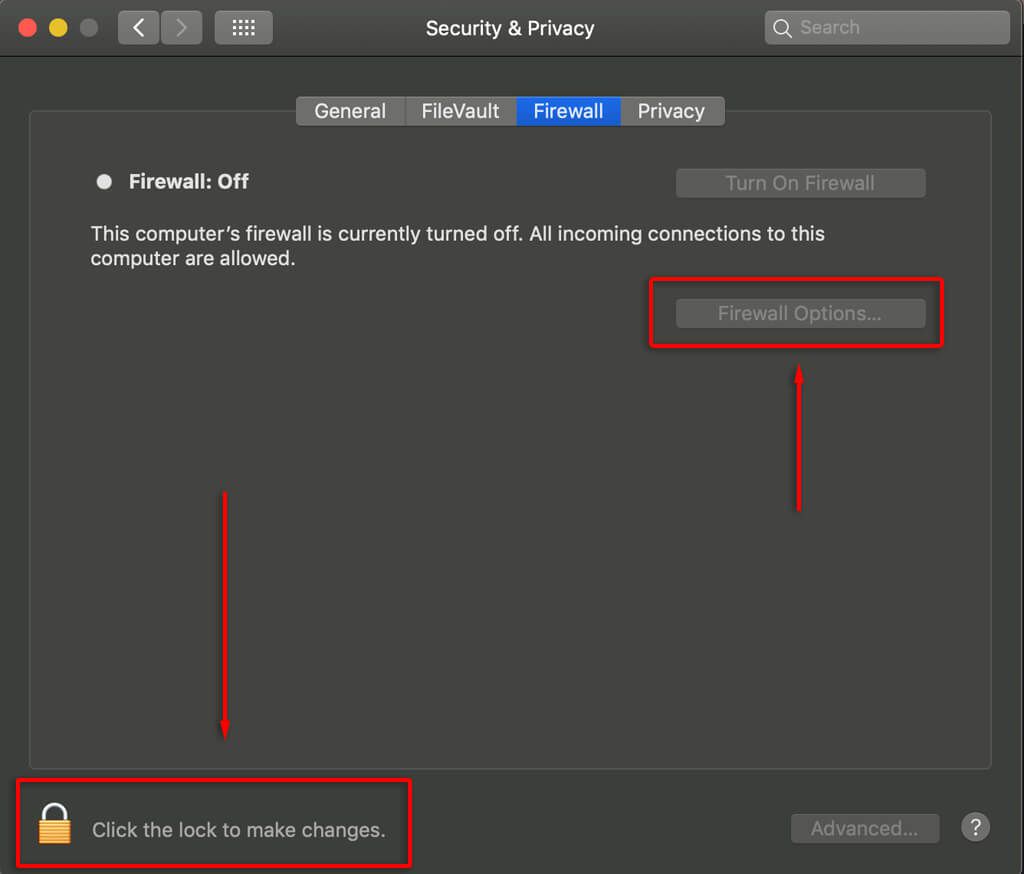 เลือก เพิ่มแอปพลิเคชัน (+)
เลือก เพิ่มแอปพลิเคชัน (+) 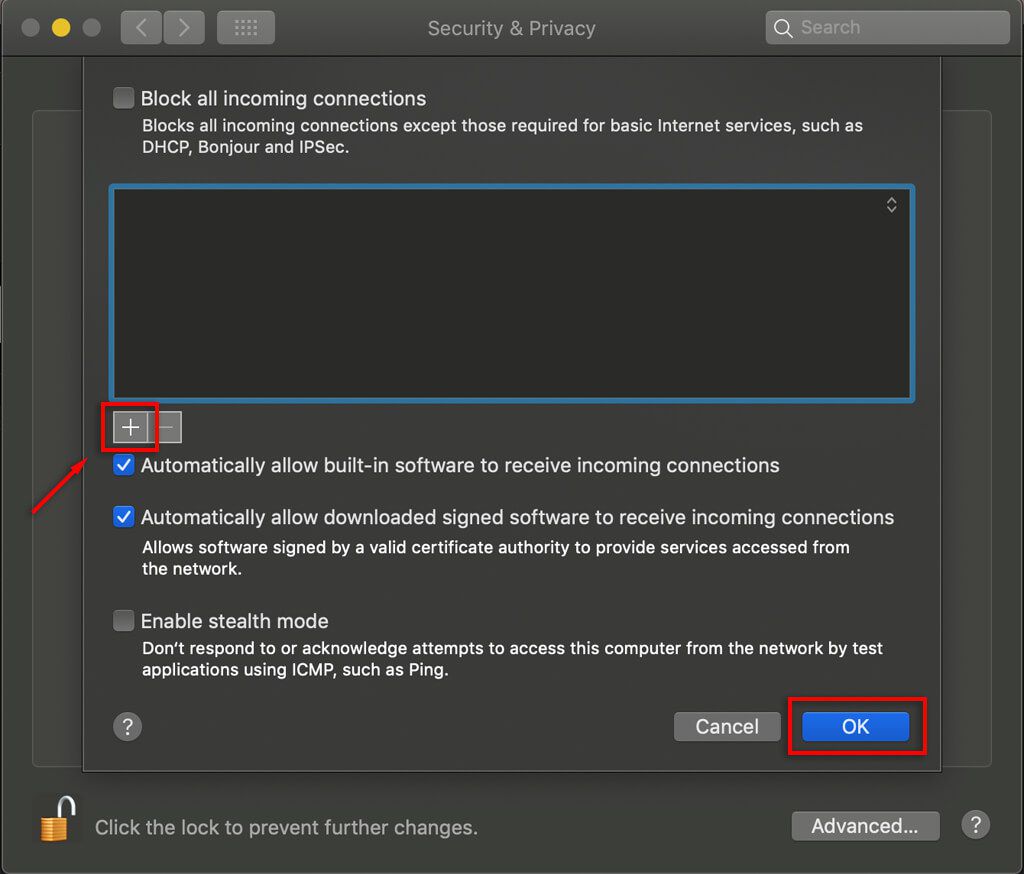 เลือก Roblox เลือก เพิ่ม > ตกลง
เลือก Roblox เลือก เพิ่ม > ตกลง
ตรวจสอบว่าเซิร์ฟเวอร์ Roblox ล่มหรือไม่
มีหลายเว็บไซต์ที่จะรายงานว่าเซิร์ฟเวอร์ Roblox หยุดทำงานหรือไม่ สองตัวเลือกที่ดีที่สุดคือ สถานะ Roblox บน Twitter และ ตัวตรวจจับด้านล่าง สิ่งเหล่านี้ขึ้นอยู่กับรายงานของผู้ใช้และไม่มีส่วนเกี่ยวข้องกับ Roblox
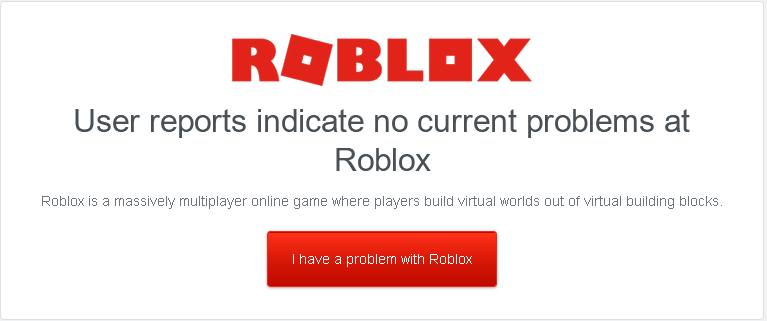
ถ้า คุณกำลังประสบปัญหา ไปที่เว็บไซต์เหล่านี้และดูว่าผู้ใช้รายอื่นกำลังรายงานปัญหาการเชื่อมต่อหรือไม่ หากเป็นเช่นนั้น อาจเป็นไปได้ว่าเซิร์ฟเวอร์ Roblox กำลังประสบปัญหา
ตรวจสอบว่าเป็นแผนที่/สถานที่ที่ไม่ดี
แผนที่/สถานที่บางแห่งบน Roblox สร้างได้ไม่ดีหรือมีข้อผิดพลาดของรหัสภายใน โดยทั่วไป หากอวาตาร์ของคุณปรากฏขึ้น แสดงว่ามีการโหลดแผนที่แล้ว หากมีปัญหากับแผนที่ อาจเกิดจากตัวแผนที่เองและไม่เกี่ยวข้องกับการเชื่อมต่อของคุณ สิ่งที่คุณทำได้คือแจ้งผู้ผลิตและหวังว่าปัญหาจะได้รับการแก้ไขจากฝั่งของพวกเขา
ล้างข้อมูล Roblox
หากคุณเล่นบนอุปกรณ์ Android ไฟล์ชั่วคราวอาจเสียหายได้ในบางครั้ง หากต้องการล้างข้อมูลนี้:
เปิด การตั้งค่า > แอป 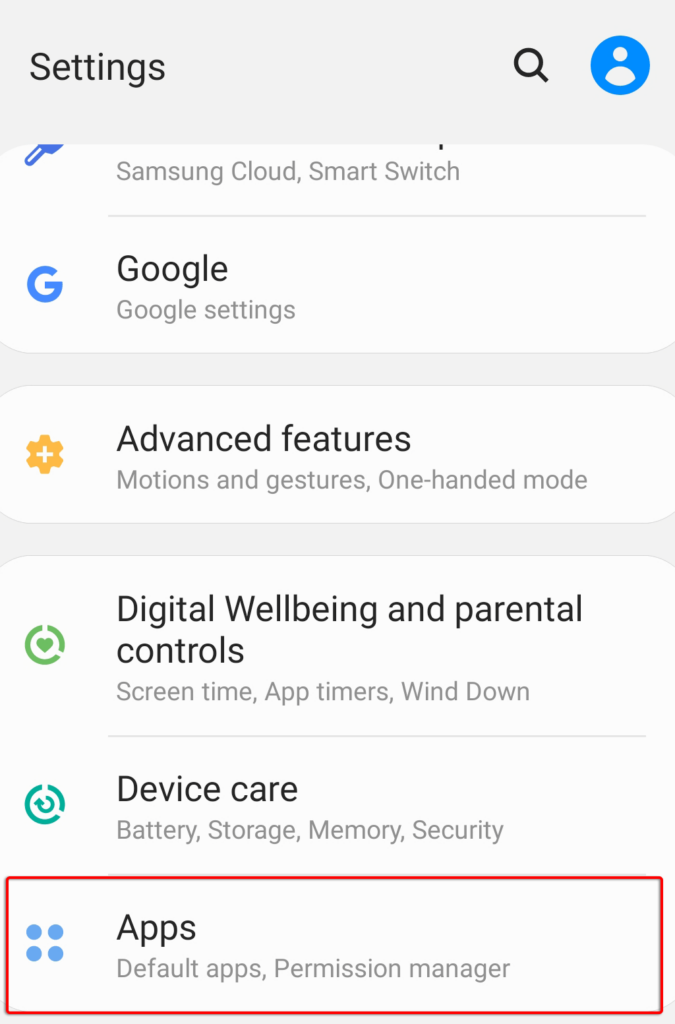 เลือก Roblox > จากนั้นเลือก ที่เก็บข้อมูล
เลือก Roblox > จากนั้นเลือก ที่เก็บข้อมูล 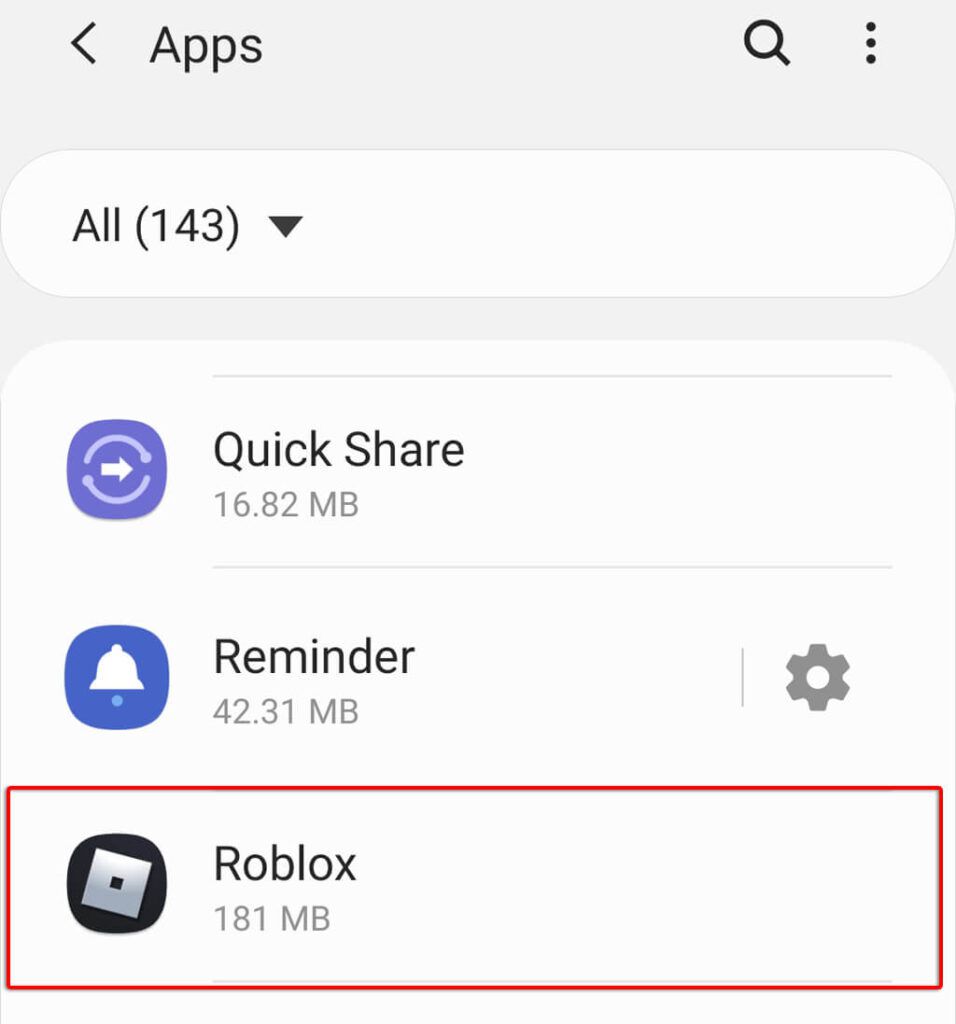 เลือก ล้างข้อมูล และ ล้างแคช
เลือก ล้างข้อมูล และ ล้างแคช 
ติดตั้ง Roblox อีกครั้ง
หากปัญหาการเชื่อมต่อของคุณเกิดขึ้นอย่างต่อเนื่อง ตัวเลือกสุดท้ายคือติดตั้งเกมใหม่ ตรวจสอบให้แน่ใจว่า Roblox ปิดบนอุปกรณ์ของคุณ จากนั้นถอนการติดตั้งและติดตั้งใหม่
หมายเหตุ: ตรวจสอบให้แน่ใจว่าได้ถอนการติดตั้ง Roblox อย่างถูกต้องก่อนที่จะติดตั้งใหม่ นี่คือวิธีการสำหรับ Windows และ Mac.
หากไม่มีสิ่งใดใช้ได้ผล
หากไม่มีสิ่งใดข้างต้นแก้ปัญหา Roblox ไม่ทำงานหรือเชื่อมต่อไม่ได้ คุณอาจต้อง ติดต่อทีมสนับสนุน พวกเขาจะช่วยให้คุณทำงานผ่านสาเหตุที่เป็นไปได้ของข้อผิดพลาดในการเชื่อมต่อและหวังว่าจะนำคุณกลับเข้าสู่เกมในเวลาไม่นาน
หากบทความนี้ช่วยได้หรือคุณทราบถึงการแก้ไขที่เรายังไม่ได้ระบุไว้ โปรดแจ้งให้เราทราบในความคิดเห็นด้านล่าง